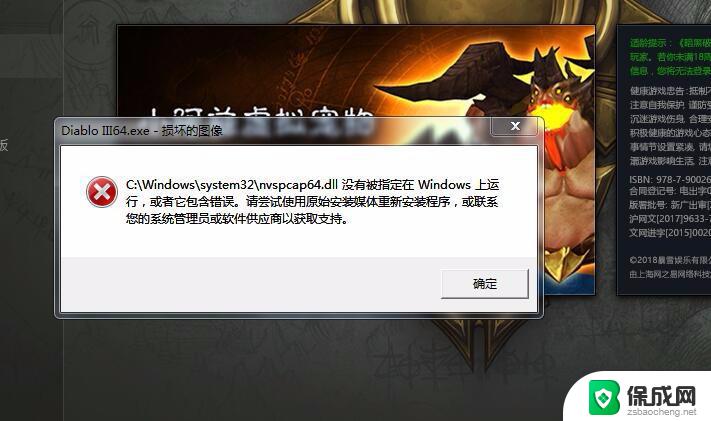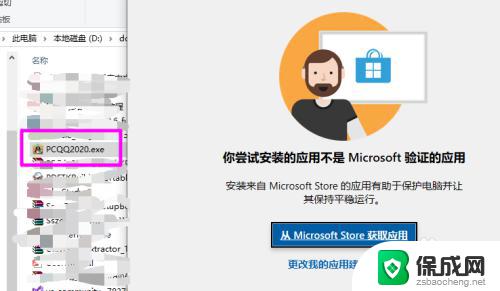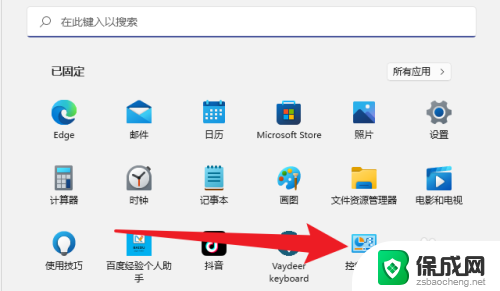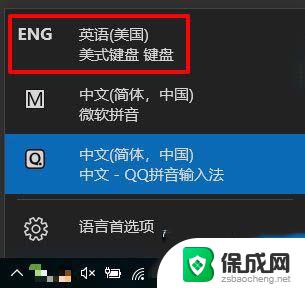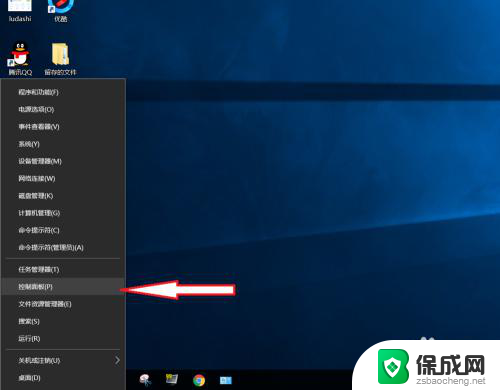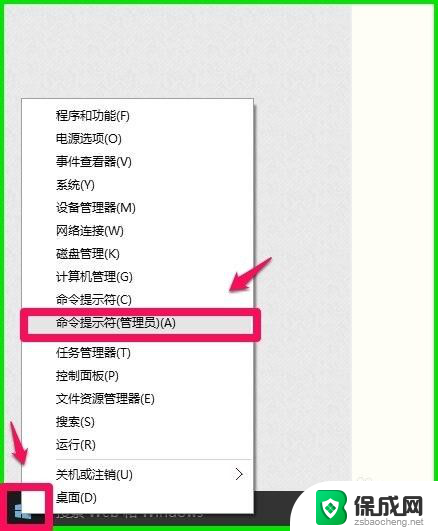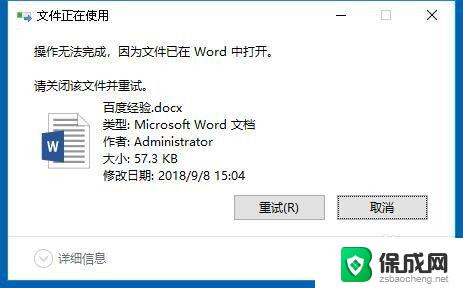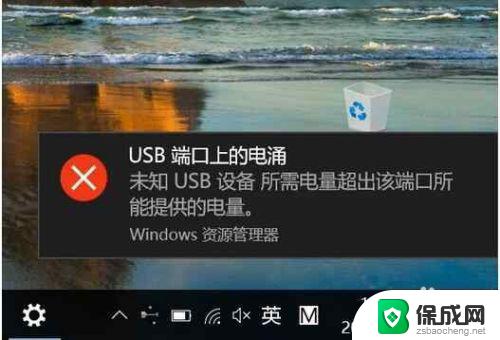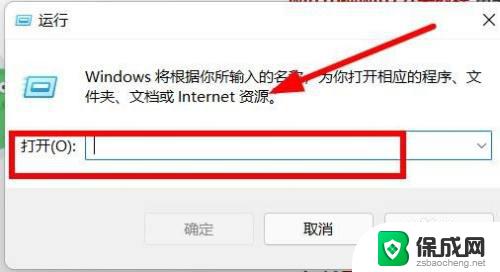windows10打开应用总是会弹出提示 Win10打开软件时弹出提示窗口怎么取消
在使用Windows10时,有时候打开应用程序会弹出烦人的提示窗口,让人感到困扰,如果你想要取消这些弹出窗口,可以通过简单的操作来实现。下面就让我们一起来看看如何取消Win10打开软件时弹出的提示窗口。
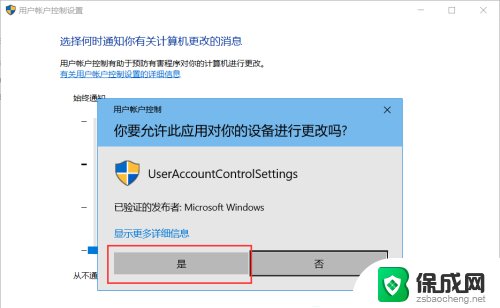
win10系统 打开 软件 的时候总会弹出一个窗口,上面写着“ windows 已保护你的电脑”。不知道的还以为电脑出了什么问题。每次都要关掉窗口才能打开程序,让人觉得麻烦。那么 win10 打开软件时老是弹出提示窗口 怎么 取消掉呢?
1、按 win +X 或右击开始菜单,然后打开旧控制面板;
2、点击“ 系统 和安全”选项;
3、接着再点击“安全性与维护”选项;
4、这时点击左侧的“更改 window s smartscreen筛选器设置 ”选项;
5、将smartscreen筛选器设置为“不执行任何操作(关闭 wind ows smartscreen筛选器)“并确定保存设置;
经过上面五个步骤的设置 Win10 打开软件时弹出的提示窗口就不会再出现了,而且取消这个弹出窗口对系统不会有任何影响。
以上是关于Windows 10打开应用程序时经常弹出提示的全部内容,如果你遇到这种情况,你可以按照以上方法来解决,希望这些方法能对大家有所帮助。